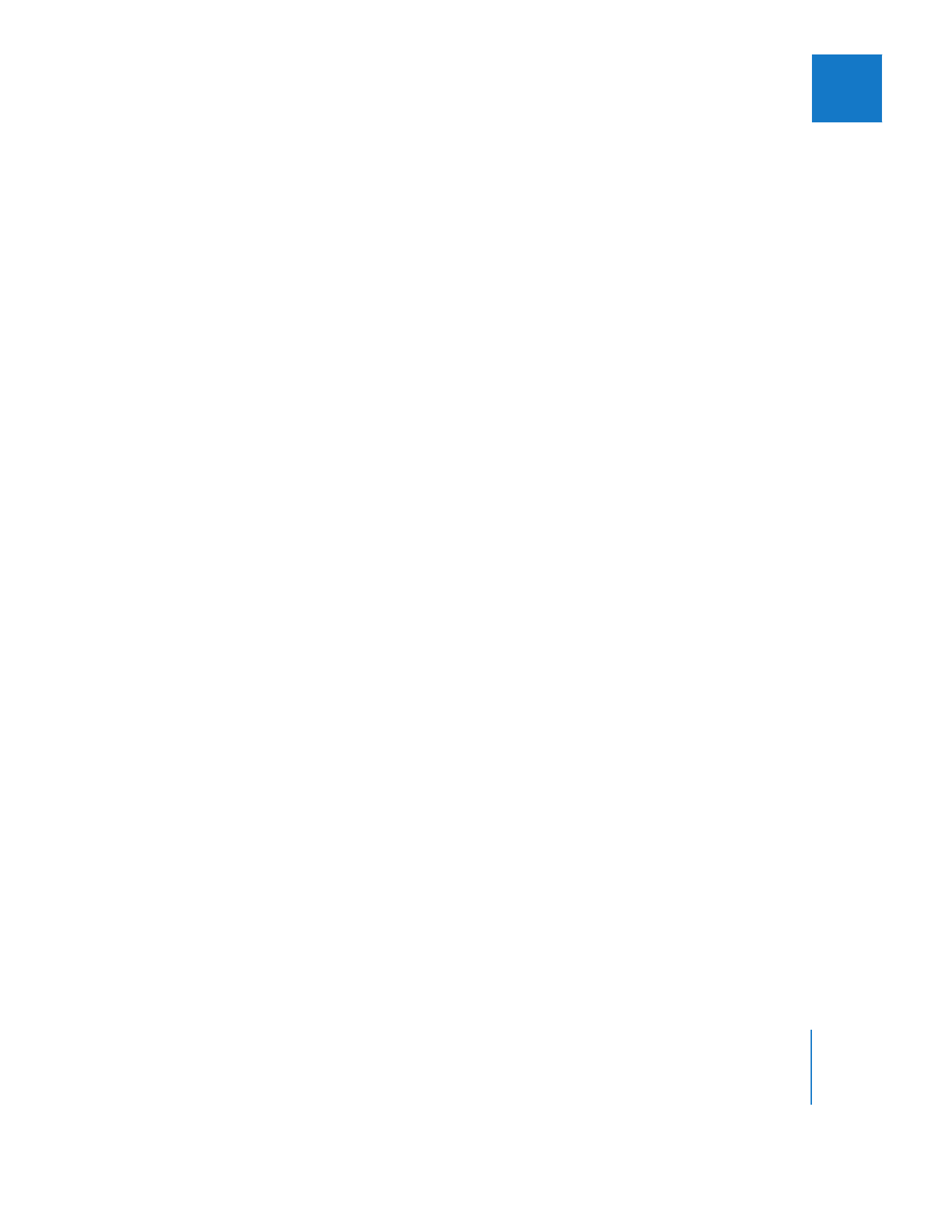
Sichern von Spuranordnungen
Sobald Sie eine eigene Spuranordnung für Ihre Sequenz erstellt haben, können Sie es
sichern, um es später wieder zu verwenden. Eigene Spuranordnungen, die gesichert
wurden, werden im Einblendmenü „Spur-Layouts“ angezeigt. Sie können auf jede belie-
bige Sequenz angewendet werden, die im Fenster „Timeline“ geöffnet ist. Bis zu 40
eigene Spuranordnungen können in diesem Menü auf einmal angezeigt werden.
Gehen Sie wie folgt vor, um eine angepasste Spuranordnung zu sichern:
1
Bringen Sie die Spurhöhen für Ihre Sequenz auf die jeweils gewünschte Größe.
2
Wählen Sie „Spur-Layout sichern“ aus dem Einblendmenü „Spur-Layouts“ aus. (Sie fin-
den dieses Einblendmenü im Fenster „Timeline“ rechts vom Steuerelement „Spurhöhe“.)
3
Im eingeblendeten Dialogfenster „Sichern“ wählen Sie einen Speicherort für die Anord-
nung aus und klicken anschließend auf „Sichern“.
Hinweis:
Standardmäßig werden Spuranordnungen in folgendem Ordner abgelegt:
/Benutzer/Benutzername/Library/Preferences/Final Cut Pro User Data/Plugins/
Gehen Sie wie folgt vor, um eine Spuranordnung von Ihrer Festplatte aus
wiederherzustellen:
1
Wählen Sie die Option „Spur-Layout wiederherstellen“ aus dem Einblendmenü
„Spur-Layouts“ aus.
2
Im eingeblendeten Dialogfenster „Öffnen“ wechseln Sie zu dem Speicherort, an dem sich
die gewünschte Datei für die Spuranordnung befindet. Wählen Sie sie aus und klicken
Sie anschließend auf „Öffnen“.
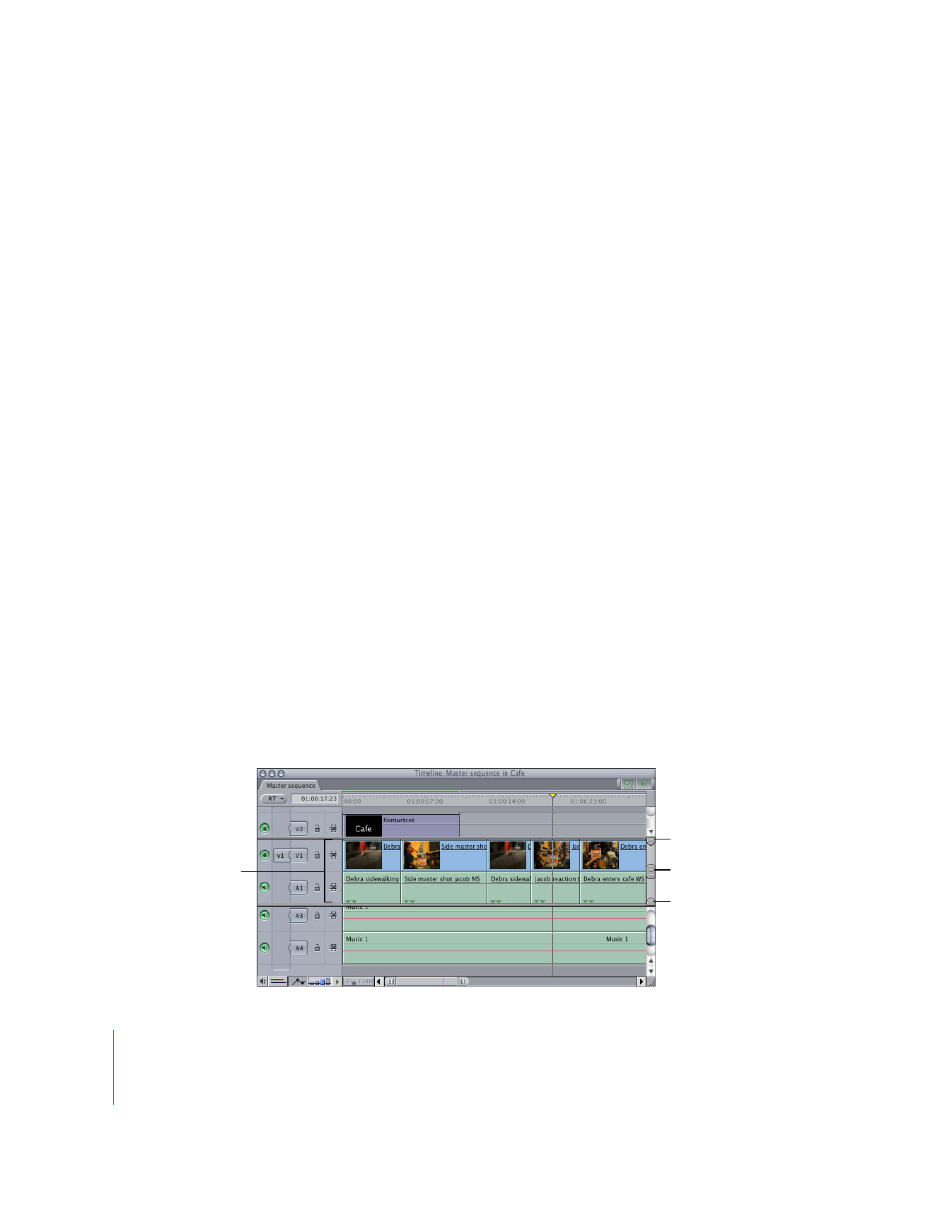
146
Teil II
Rohschnitt